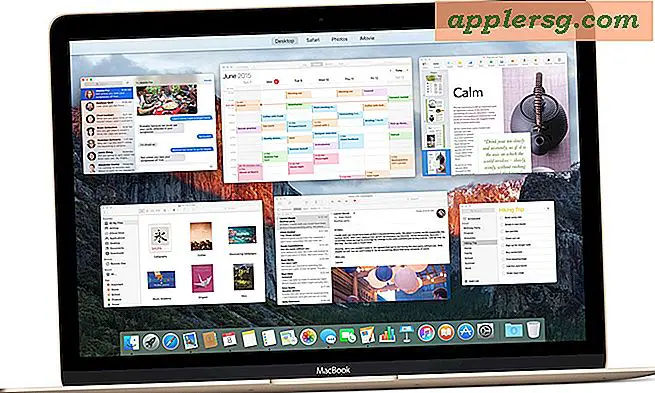Ändern Sie die Anzahl der Apps im iOS-Dock auf "Minimal"

Das iOS-Dock befindet sich unten auf dem iPhone-, iPod-touch- und iPad-Startbildschirm und soll die am häufigsten verwendeten Apps für einen schnelleren Start enthalten. Obwohl bekannt ist, dass Sie die Apps im Dock anpassen können, ist es weniger bekannt, dass Sie die Anzahl der Apps, die von den 4 Standardeinstellungen sichtbar sind, auf 3, 2, 1 reduzieren können, wenn Sie dies wirklich möchten um, 0 Apps.
Die Reduzierung der App-Anzahl im iOS-Dock erfolgt einfach durch Ziehen der Apps aus dem Dock. Tippen Sie zunächst auf ein beliebiges App-Symbol und halten Sie die Maustaste gedrückt, damit die Symbole auf dem Startbildschirm wackeln. Ziehen Sie die App (s) beim Zurückwedeln aus dem Dock zurück auf den Startbildschirm, den Sie aus dem Dock entfernen möchten.
So sieht das iPhone Dock aus, wenn nur eine einzige App sichtbar ist: die Phone App:

Die Anzahl der Dock-Apps auf ein oder zwei Apps zu reduzieren, mag in manchen Situationen praktisch sein, aber es ist schwer vorstellbar, einen Grund zu haben, alles vom Dock aus zu löschen ... trotzdem habe ich einen Freund gebeten, genau das zu tun ... also, wenn Aus welchem Grund auch immer du kein Fan von Apps im Dock bist oder vielleicht nur eine saubere Weste willst, kannst du alles rauszerren und mit einem leeren Dock beginnen.
Das Entfernen aller Objekte aus dem iOS-Dock erfolgt auf die gleiche Weise wie beim Verschieben von Symbolen in iOS: Tippen Sie einfach auf ein Dock-Symbol, um es zu wackeln, und bewegen Sie dann jedes App-Symbol vom Dock auf den Startbildschirm . Wiederholen Sie dies, bis es vollständig leer ist und Sie ein leeres Dock haben. So sieht das aus, wenn der Startbildschirm noch voller Symbole ist:

Nichts im Dock zu haben, ist wirklich eine Verschwendung von wertvollem Bildschirmplatz, denn im Gegensatz zu OS X ist es nicht so, dass sich das iOS Dock verbirgt, wenn es nicht benutzt wird. Stattdessen wird es nur einen beträchtlichen Teil Ihres Home-Bildschirms einnehmen, ohne einen Zweck zu erfüllen, was dies zu einer ziemlich sinnlosen Übung macht, aber ja, es kann getan werden, wenn Sie es aus irgendeinem Grund tun wollen.
Wenn Sie nach Minimalismus streben, kann es ein viel praktischeres Unterfangen sein, stattdessen einen komplett leeren Home-Bildschirm zu erstellen, der das Hintergrundbild betont. Dies ist meine persönliche Vorliebe, und ich verwende es, um einen Home-Bildschirm, der frei von Symbolen ist, zu behalten, bis Sie umdrehen, um sie zu sehen. Für Benutzer wie mich, die die Apps hauptsächlich in ihren Dock-Symbolen verwenden, kann dies ohne Beeinträchtigung der Produktivität funktionieren:

Kombinieren Sie den obigen Trick, indem Sie die Gesamtzahl der Symbole im Dock auf eine niedrigere Zahl reduzieren, und Sie können möglicherweise auch ein glückliches Medium finden, besonders wenn Sie glauben, dass die Standardanzahl von 4 für das iPhone und 6 für das iPad auch ist beschäftigt. Aber mit absolut nichts im Dock oder dem ersten Startbildschirm? Nun, das ist möglich, aber wie du sehen kannst, sieht es ziemlich witzig aus, dir bleibt buchstäblich ein iOS-Bildschirm leer:

Vielleicht würde es mit einem benutzerdefinierten Hintergrundbild besser aussehen, aber wieder ist es schwer, sich ein Szenario vorzustellen, in dem es praktisch wäre. Egal, es ist schön zu wissen, dass iOS diese Anpassungsstufe bietet, die für alle Bedürfnisse Ihrer Docks geeignet ist. Vergessen Sie nicht, dass Sie das Erscheinungsbild des Docks ändern können, indem Sie die Transparenzeinstellungen anpassen oder das verwendete Hintergrundbild ändern.